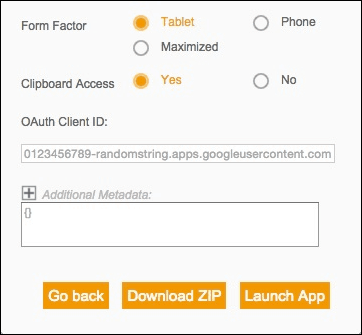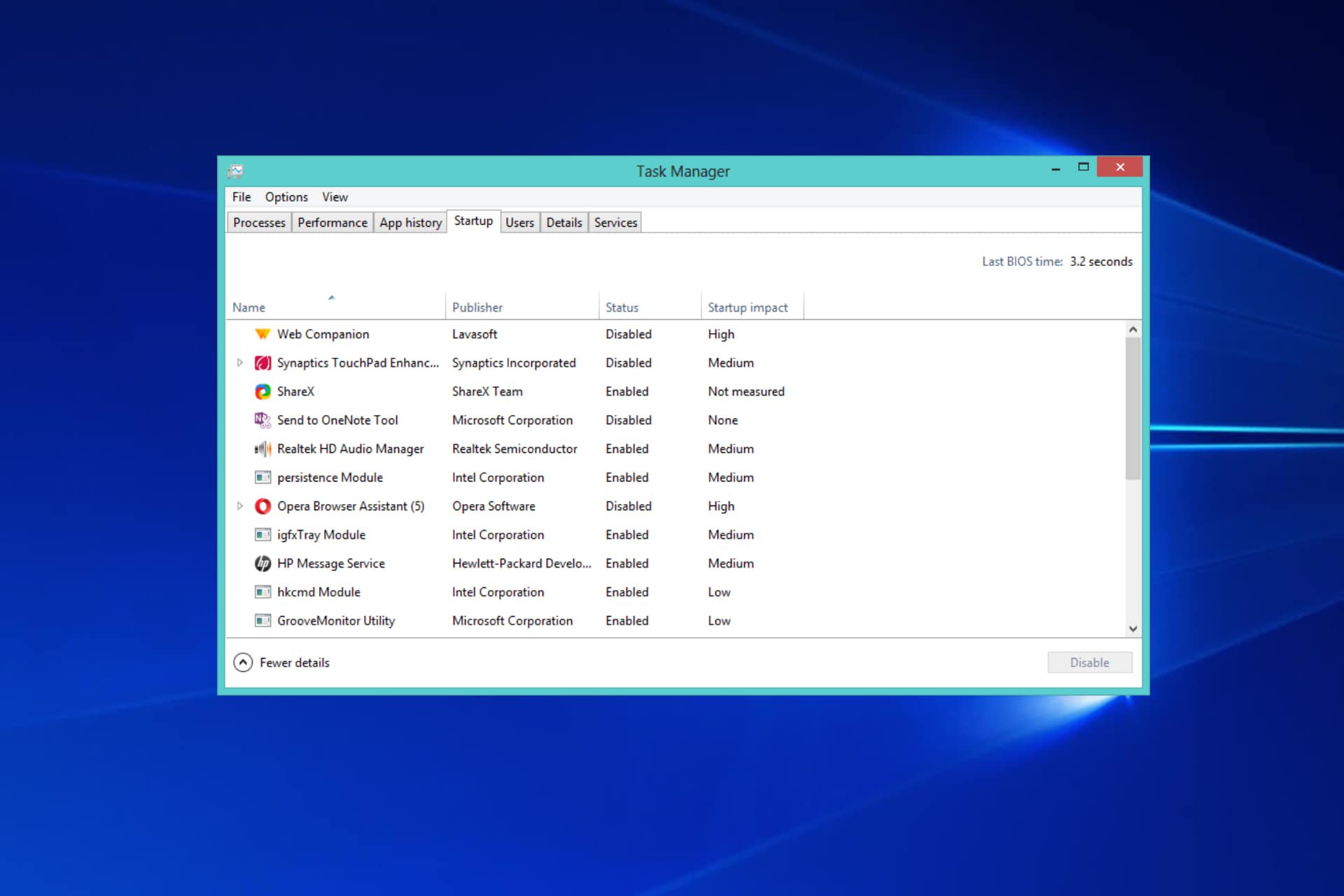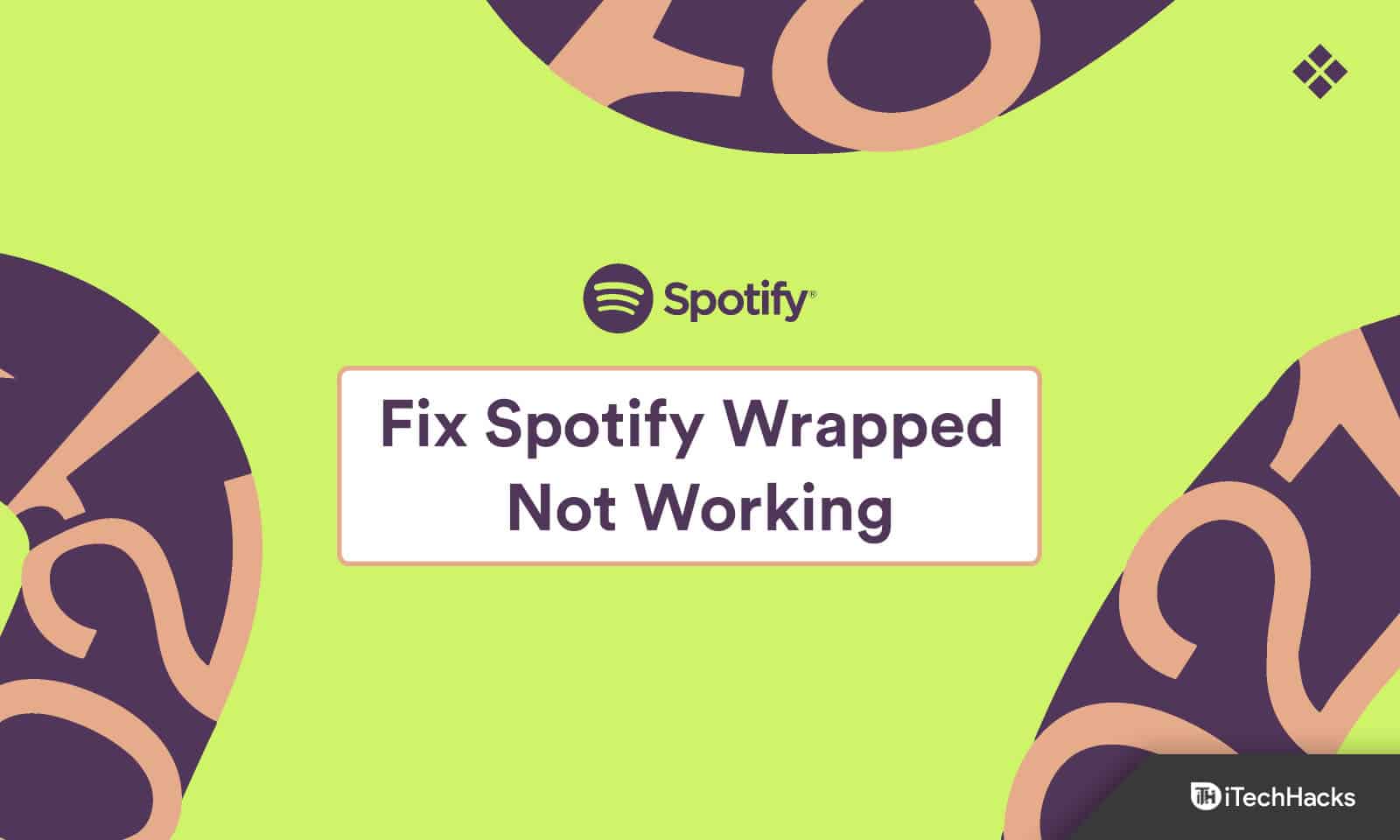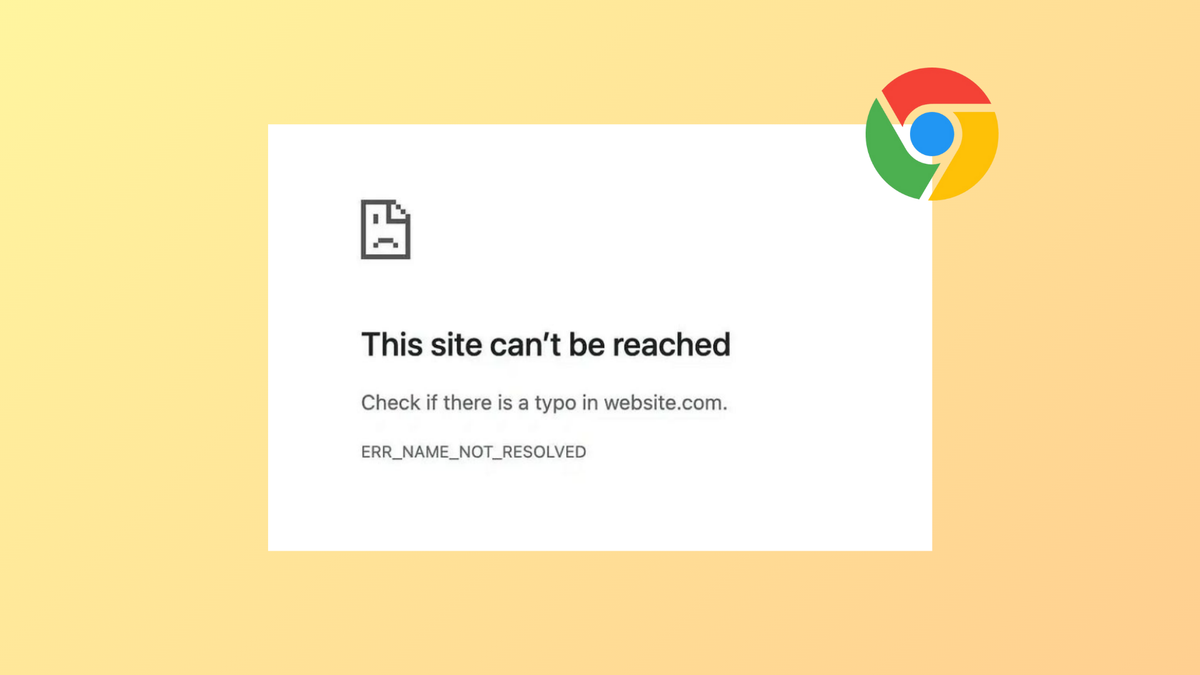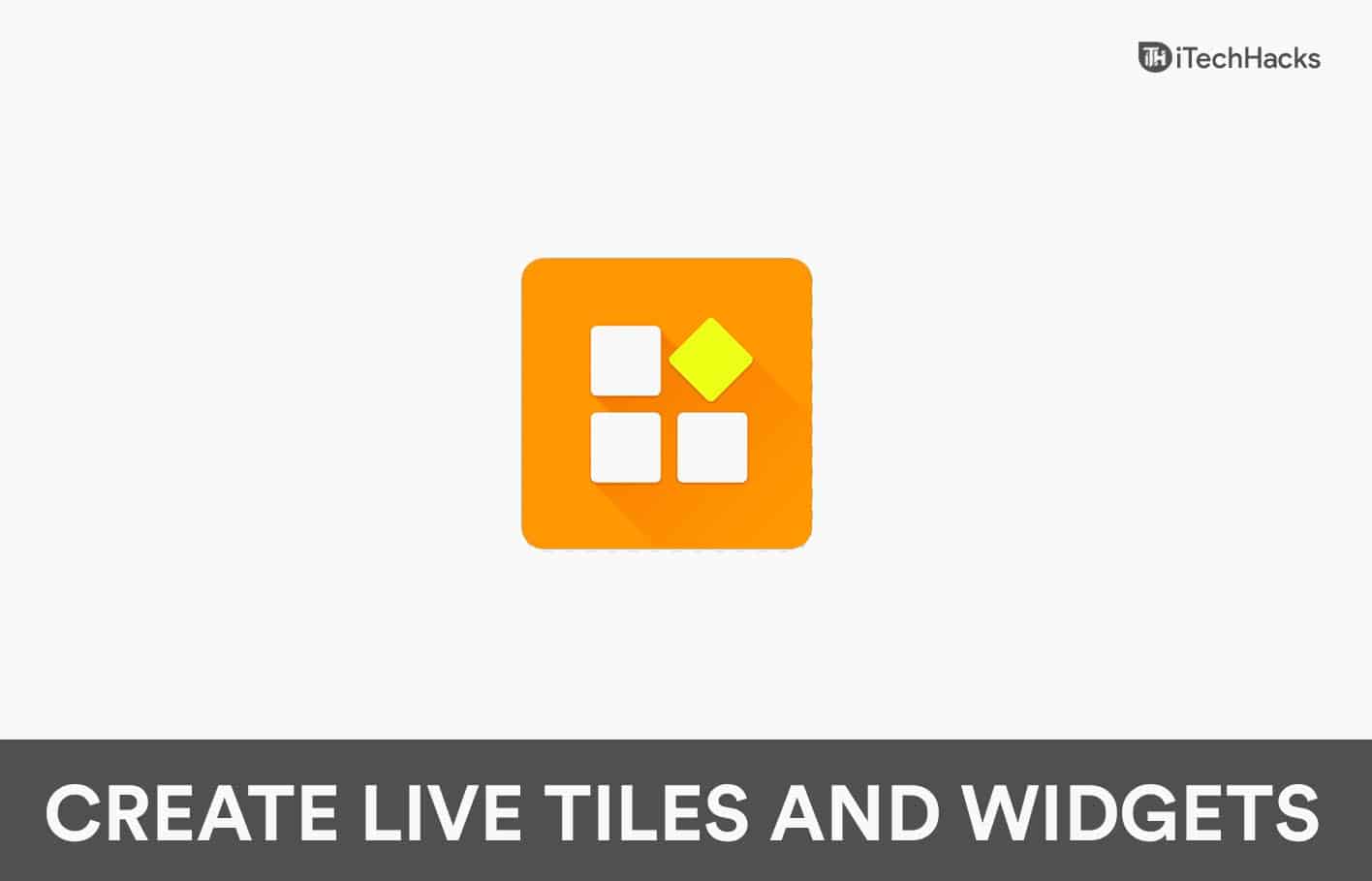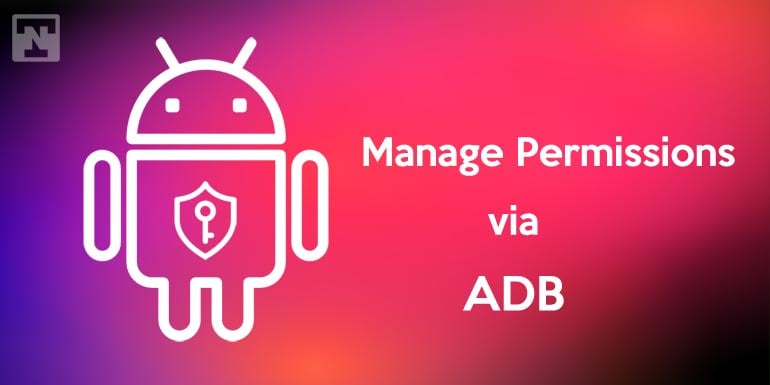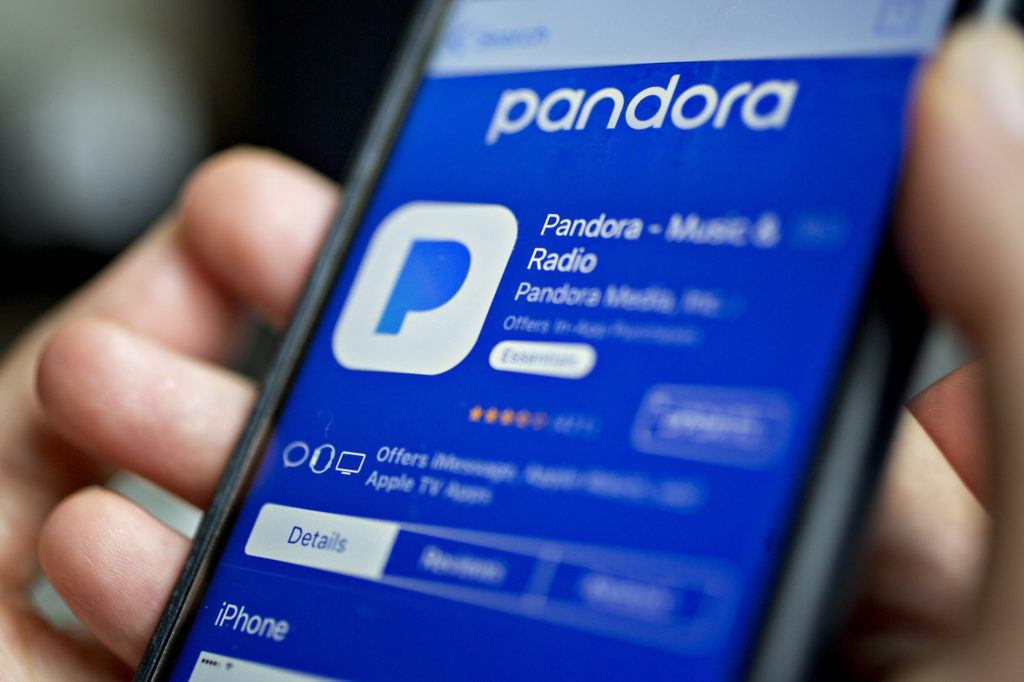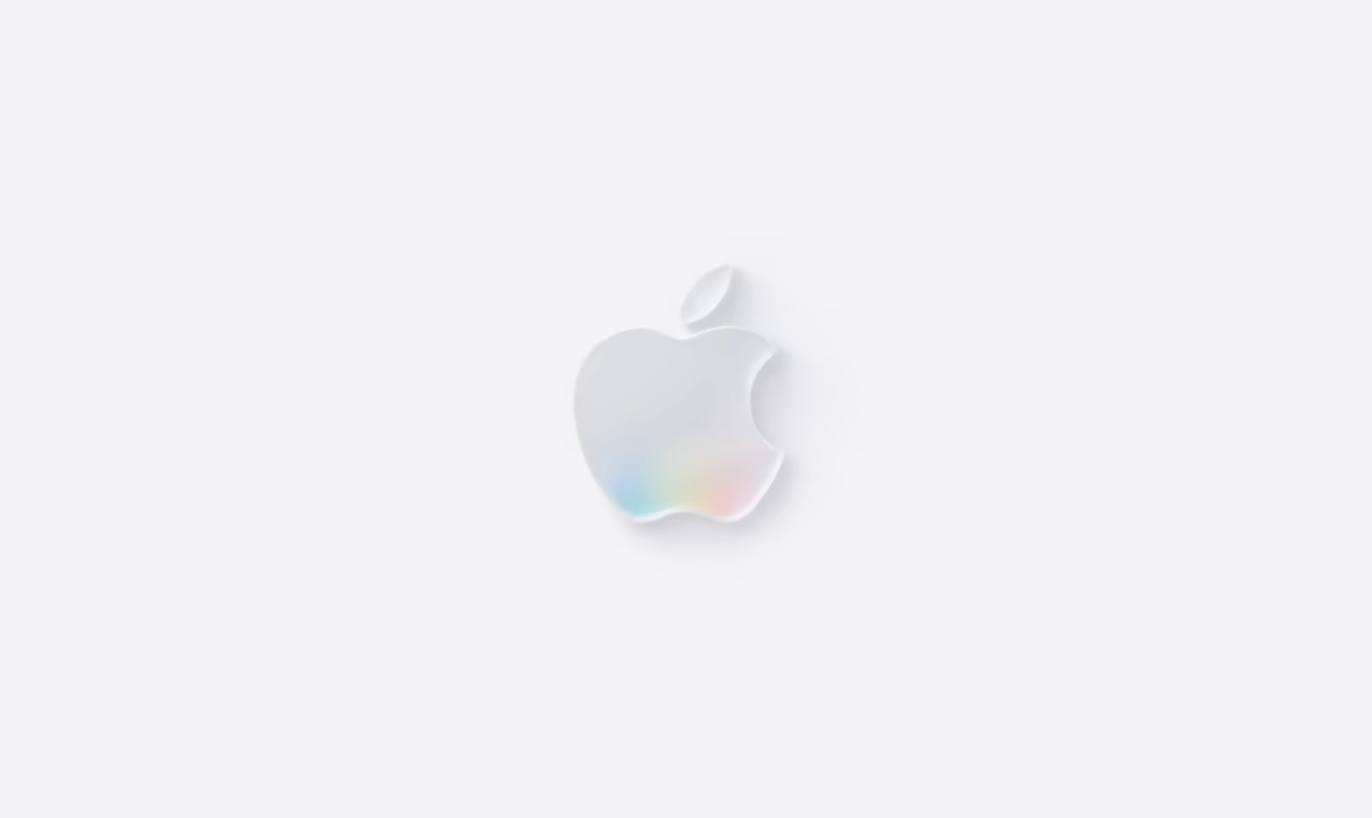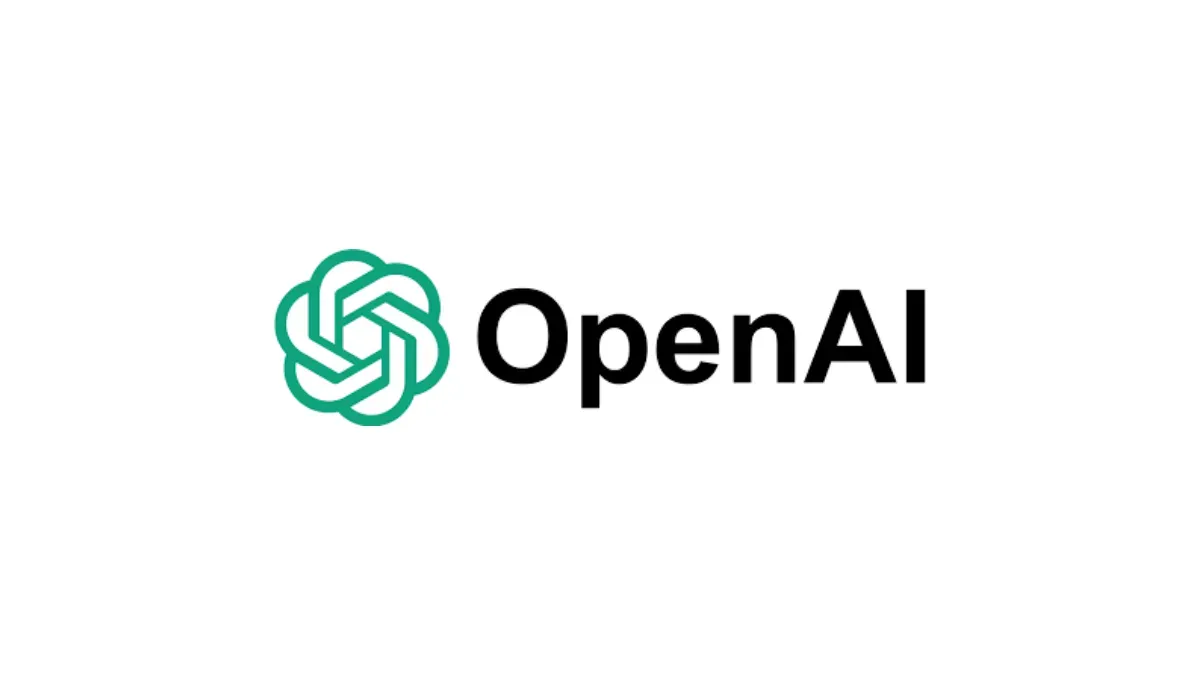Dans les hacks courts:Il existe de nombreuses applications disponibles sur Play Store et App Store pour les appareils Android et les appareils iOS respectivement. Il existe des catégories telles que les jeux, les affaires, l'éducation, etc. et chaque catégorie contient un grand nombre d'applications qui en résultent à partir de laquelle on peut choisir l'application qu'il veut. Ici, vous allez apprendre à exécuter toutes les applications Android ou iPhone iOS sur votre PC en utilisant ces émulateurs sympas pour votre PC
Comment exécuter les applications Android et iPhone iOS sur PC à l'aide d'émulateurs
Ces applications fournissent aux utilisateurs de smartphones pour avoir diverses fonctionnalités telles qu'une calculatrice, un tableau périodique, des tests RTO et bien plus encore dans un seul appareil. En outre, vous devrez peut-être lire un fabuleux appareil Android sur votre PC sans aucun frais. Certaines de ces applications fonctionnent également très bien sur PC car ce sont les applications tierces. Mais malheureusement, toutes les applications ne sont pas conçues pour fonctionner sur un PC. Et par conséquent, il est tout à fait nécessaire de trouver un moyen en utilisant quelles applications Android et iOS peuvent s'exécuter sur un PC.
Il existe différentes méthodes que vous pouvez utiliser pour exécuter des applications Android et iOS dans un PC, mais toutes les méthodes ne fonctionnent pas efficacement. Ainsi, nous vous donnerons le meilleur et le plus simple moyen de fonctionner en douceur si Android et iOS sur un PC. Jetons donc un coup d'œil aux différentes méthodes et aux étapes dont vous aurez besoin pour exécuter les applications Android et iOS sur un PC.
5 meilleurs émulateurs Android et iOS pour PC Windows
# 1Exécutez des applications Android à l'aide de BlueStacks
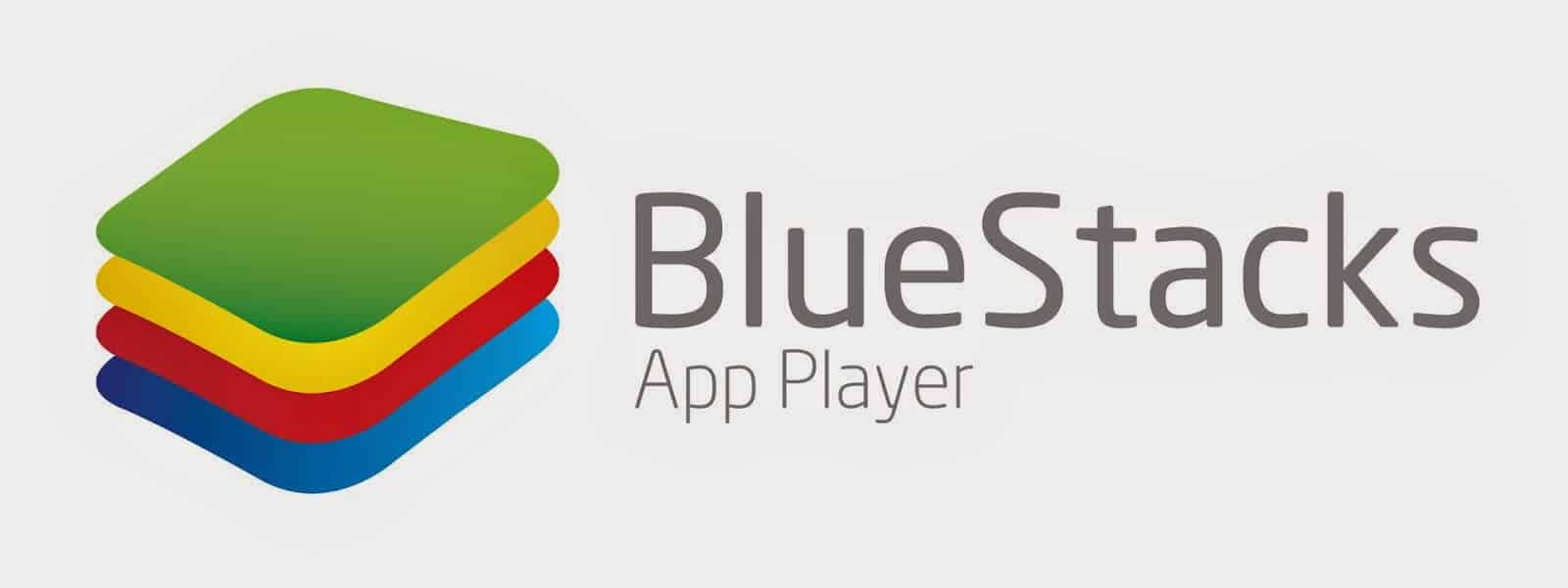 Exécutez des applications Android à l'aide de BlueStacks
Exécutez des applications Android à l'aide de BlueStacks
Cet émulateur Android vous permettra d'exécuter des applications Android sur un PC. Les étapes requises pour cela sont assez simples, alors commençons par elle.
Étape 1-Tout d'abord, téléchargez le Bluestacks, un émulateur Android sur votre PC.
Télécharger pour Windows
Télécharger pour iOS / Mac
Étape 2-Installez cet émulateur téléchargé et exécutez-le.
Étape 3-Lors de l'installation réussie, vous arriverez à la page d'accueil de Bluestacks. Ici, cliquez sur l'option de recherche et saisissez le fléau de l'application que vous souhaitez exécuter sur votre PC.
Étape 4-Sélectionnez et installez l'application sur votre PC.
Étape 5-Maintenant, retournez à la page d'accueil sur les Bluestacks où vous trouverez l'application que vous aviez installée. Double-cliquez sur cette application pour exécuter sur votre PC.
C'est ainsi que vous pouvez exécuter n'importe quelle application Android sur votre PC sans aucune erreur.
Lire aussi: comment rooter le périphérique Android sans utiliser un ordinateur / PC
# 2Exécutez toutes les applications Android sur Google Chrome
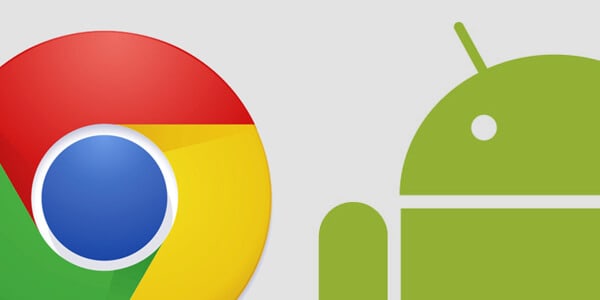 Exécuter des applications Android sur Google Chrome
Exécuter des applications Android sur Google Chrome
En utilisant cette méthode, vous pouvez exécuter n'importe quelle application Android sur Google Chrome en installant simplement une extension Chrome. Suivez simplement les étapes ci-dessous pour commencer:
Étape 1:Tout d'abord télécharger et installerSoudeur à l'arcsur votre navigateur Web Chrome.
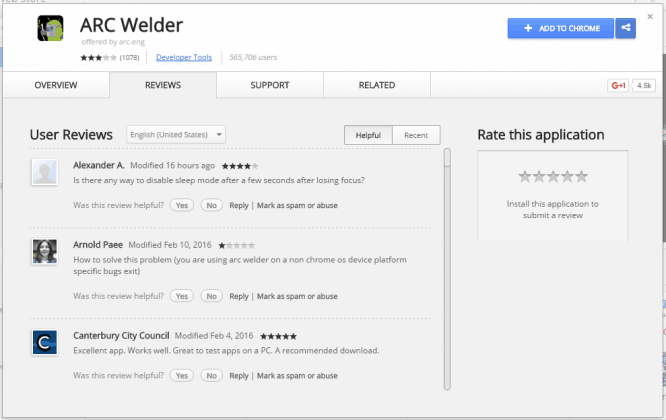 Étape 2:Maintenant, téléchargez l'apk Android que vous souhaitez exécuter dans votre Google Chrome, vous pouvez le télécharger n'importe où à partir de la source tierce comme apkmirror ou apkleecher, onhax etc.
Étape 2:Maintenant, téléchargez l'apk Android que vous souhaitez exécuter dans votre Google Chrome, vous pouvez le télécharger n'importe où à partir de la source tierce comme apkmirror ou apkleecher, onhax etc.
Étape 3:Maintenant, vous verrez une extension Souder ARC dans le coin gauche de votre navigateur nommé applications.
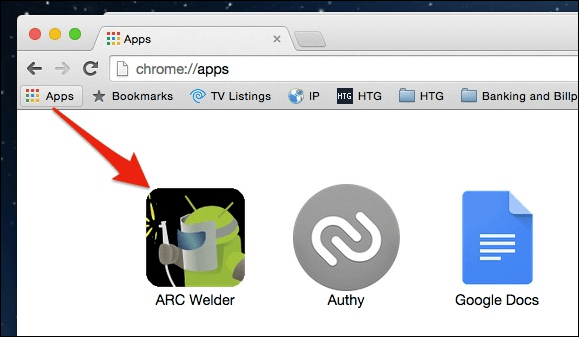 Étape 4:Cliquez maintenant sur Ajouter votre APK et ajoutez votre téléchargement APK et vous pouvez également définir la familiarisation de l'application à afficher. Comme indiqué dans l'image ci-dessous.
Étape 4:Cliquez maintenant sur Ajouter votre APK et ajoutez votre téléchargement APK et vous pouvez également définir la familiarisation de l'application à afficher. Comme indiqué dans l'image ci-dessous.
Lire aussi: comment accéder / utiliser le réseau Tor sur le navigateur Google Chrome
# 3Exécutez les applications iPhone iOS sur PC | Meilleur émulateur iOS
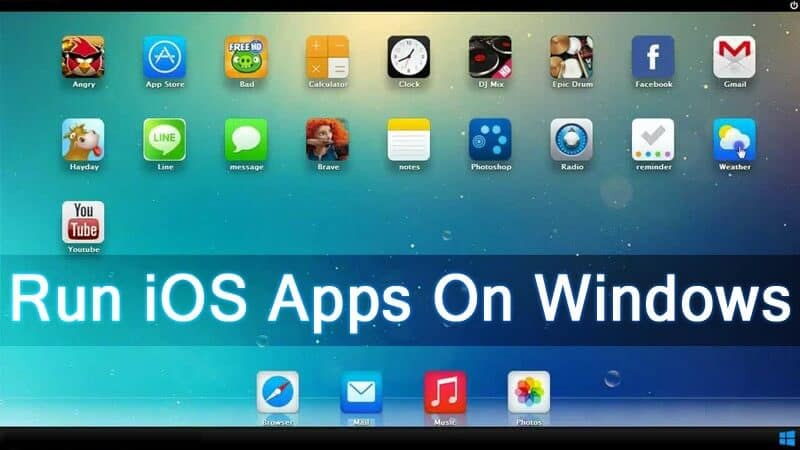 Meilleur émulateur iOS - Crédit Pic: Techviral
Meilleur émulateur iOS - Crédit Pic: Techviral
Voir aussi:Comment exécuter des applications Android sur iPhone sans jailbreak
Il existe différentes méthodes que vous pouvez utiliser pour exécuter des applications iOS sur votre PC, mais toutes les méthodes ne fonctionnent pas efficacement. Ainsi, nous vous donnerons le meilleur et le plus simple pour les applications iOS en douceur sur un PC. Jetons donc un coup d'œil aux différentes méthodes et aux étapes dont vous aurez besoin pour exécuter des applications iOS sur un PC.
1. Exécutez les applications iOS à l'aide d'iPadian
Cette application iPadian est un simulateur d'iPad basé sur Adobe Air gratuit que vous pouvez utiliser pour exécuter plus d'applications iOS sur votre PC. Cette application a son propre App Store et ne donne pas accès à l'App Store officiel. Ce que vous obtenez est un navigateur Web, un client de messagerie, des applications de réseautage social, de la musique, des vidéos, des photos et plus encore, avec un grand nombre d'applications gratuites à explorer. Les étapes requises pour télécharger et installer ce simulateur sur votre PC sont répertoriées ci-dessous.
Étape 1- Télécharger iPadian dans votre PC. Et puis, décompressez le fichier téléchargé et exécutez iPadian.exe sur votre PC.
Étape 2-Si vous vous demandez, installez Windows.net Framework sur votre PC et mettez à jour la version la plus avancée d'Adobe Flash.
Étape 3-Une fois le processus d'installation terminé, lancez-le.
2. Émulateur d'iPhone Air
Un autre meilleur émulateur iOS pour Windows PC. Air iPhone est un autre du meilleur émulateur iOS que j'utilise actuellement. Vous avez juste besoin du framework aérien pour exécuter cet émulateur. Le seul objectif d'Air iPhone est de reproduire l'interface utilisateur graphique du téléphone mobile. Il existe de nombreuses utilisations que je peux penser à cette application. Les étapes requises pour télécharger et installer ce simulateur sur votre PC sont répertoriées ci-dessous.
Étape 1:Vous devez d'abordTélécharger et installer un émulateur d'iPhone Air sur votre PC.
Étape 2:Ensuite, dans le dossier, vous pouvez avoir quelques instructions. Suivez-les et exécutez librement les applications iOS sur votre PC.
Lire aussi: Top (40+) meilleures extensions / applications Google Chrome de 2018
C'est ça! Vous aurez installé avec succès ce simulateur sur votre PC. Vous pouvez désormais trouver des applications dans l'App Store et les installer. Certaines applications les plus fréquemment utilisées telles que Facebook, YouTube, etc. seront facilement installées. Une fois que vous souhaitez quitter ce simulateur, vous pouvez cliquer sur le symbole Windows qui est situé dans le coin inférieur droit.
Conclure:Ce sont les façons les plus simples que nous pouvions trouver pour exécuter des applications Android et iOS sur votre PC. La première méthode vous a demandé d'exécuter des appareils Android sur un PC tandis que la deuxième méthode énumérée ci-dessus vous a demandé d'exécuter des applications iOS sur votre PC. Si vous êtes coincé à un pas si vous avez trouvé une méthode encore meilleure et plus facile, veuillez nous en informer dans la section des commentaires ci-dessous.